روش های محاسبه میانگین در اکسل
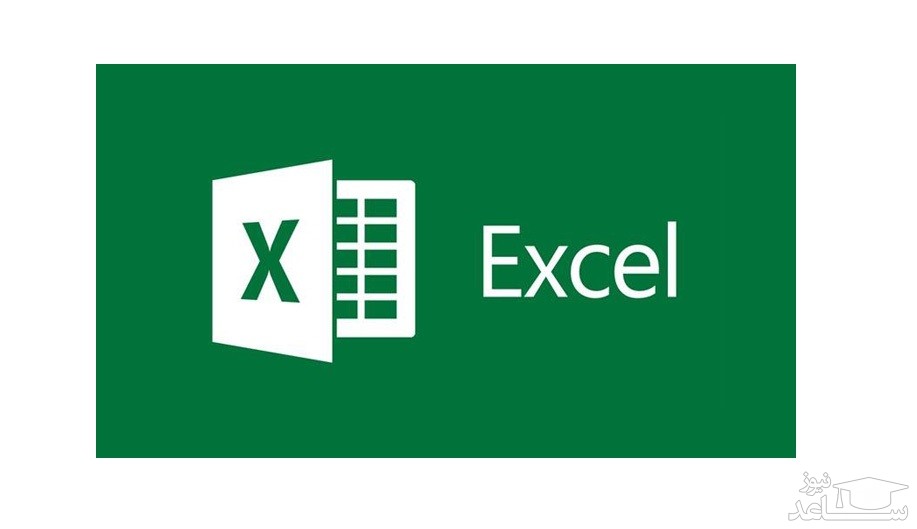
روش های محاسبه میانگین در اکسل را در این قسمت برای شما عزیزان آموزش خواهیم داد همراه ما باشید.
تابع AVERAGE اکسل برای محاسبه میانگین یک محدوده یا مجموعه ای از اعداد استفاده میشه. با استفاده از این تابع میتونیم میانگین چند عدد رو در سلول دلخواه خودمون نشون بدیم. اگر شما تازه با فرمول نویسی اشنا شدید و میخواید یکی از توابع مهم اکسل رو یاد بگیرید با من در ادامه این مطلب از آموزش های اکسل همراه باشید.
نحوه تغییر فونت های پیش فرض در پاورپوینت
نوشته
رمز گذاری روی فایل های ورد،پاورپوینت و اکسل
نوشته
چگونه ایمیلهای داینامیک را در جیمیل غیرفعال کنیم؟
نوشته
چطور میتوان در ورد word عمودی تایپ کرد؟
نوشته
چگونه از یک پاورپوینت به پاورپوینت دیگر لینک بدهیم؟
قاعده کلی تابع AVERAGE به شکل زیر هست:
AVERAGE(مقدار3[اختیاری],مقدار2[اختیاری], مقدار1,…)
همونطور که گفتم تابع AVERAGE اکسل میانگین پارامترهایی که به اون داده بشه رو محاسبه میکنه یعنی اونها رو با هم جمع و بر تعدادشون تقسیم میکنه. تابع AVERAGE اکسل در واقع مترادف فرمول (SUM(X)/COUNT(X هست. پارامتر مقدار مینوه یک عدد، یک آرایه از اعداد یا یک محدود باشه. در مثال زیر با نحوه کارکرد تابع AVERAGE اکسل بیشتر آشنا میشیم. جدول زیر رو در نظر بگیرید:
| A | B | |
| 1 | نام دانش آموز: | علی رضایی |
| 2 | نام درس | نمره کسب شده |
| 3 | ریاضی | 18 |
| 4 | فیزیک | 17 |
| 5 | شیمی | 18 |
| 6 | فارسی | 20 |
| 7 | عربی | 15 |
| 8 | انگلیسی | 15 |
| 9 | ورزش | 12 |
| 10 | معدل: |
اگر بخوایم در سلول B10 معدل دانش آموز رو نمایش بدیم می تونیم از فرمول (AVERAGE(B3:B9 استفاده کنیم. که با قرار دادن این فرمول در سلول B10 مقدار این سلول برابر 16.43 خواهد بود.
چند نکته در خصوص تایع AVERAGE:
- در صورتی در یکی از سلول های تعیین شده در پارامترهای تابع AVERAGE خطا وجود داشته باشه یا مقدار سلولی از نوع متن باشه تابع AVERAGE اکسل خطا خواهد داد.
- در صورتی که بخوایم سلول های متنی که متن اونها قابل تبدیل به عدد هست یا سلول هایی که دارای مقادیر منطقی مثل TRUE هستند هم در میانگین گرفتن لحاظ بشن میتونیم از تابع AVERAGEA استفاده کنیم.
- اگر بخوایم برای گرفتن میانگین اعداد شرط خاصی تعیین کنیم میتونیم از تابع AVERAGEIF استفاده کنیم.
- در صورتی که بخوایم بیش از یک شرط برای میانگین گرفتن تعیین کنیم هم میتونیم از تابع AVERAGEIFS استفاده کنیم.
روش دوم
۱- روی سلول مورد نظر جایی که می خواین میانگین نمایش داده بشه کلیک کنید
۲- روی منوی Formulas کلیک کنید
۳- در قسمت Function Library ابزار Autosum رو پیدا کنید
۴- روی فلش زیر ابزار کلیک کنید
۵- از گزینه های نمایش داده شده AVERAGE رو انتخاب کنید
۶- با استفاده از درگ موس سلول های مورد نظر از ستون A انتخاب کنید (یا در صورتی که کل ستون A رو می خواین روی عنوان ستون کلیک کنید)
۷- کلید Enter رو بزنین
روش سوم
۱- روی سلول مورد نظر جایی که می خواین میانگین نمایش داده بشه کلیک کنید
۲- تایپ کنید =AVERAGE(A:A) برای کل ستون یا مثلاً برای ستون های ۲ تا ۶ تایپ کنید
برگرفته از: ساعد نیوز
- برای دانلود انواع پاورپوینت کلیک کنید.
- برای مشاهده لیست همه ی پرسشنامه های استاندارد لطفا همین جا روی پرسشنامه استاندارد کلیک فرمایید.
- تحلیل داده های آماری برای پایان نامه و مقاله نویسی ،تحلیل داده های آماری شما با نرم افزارهای کمی و کیفی ،مناسب ترین قیمت و کیفیت عالی انجام می گیرد.نرم افزار های کمی: SPSS- PLS – Amosنرم افزار کیفی: Maxqudaتعیین حجم نمونه با:Spss samplepower
- روش های تماس:Mobile : 09143444846 واتساپ – تلگرام کانال
- تلگرام سایت: برای عضویت در کانال تلگرام سایت اینجا کلیک کنید(البته قبلش فیلتر شکن روشن شود!!) مطالب جالب علمی و آموزشی در این کانال درج می گردد.
لطفا فروشگاه محصولات فیزیکی هم مشاهده نمایید. با تشکر
اسپرت مردانه راحتی و چرم یپیراهن تیشرت و پولوشرت بافت مردانه شلوار مردانه نیم بوت و کفش ساقدار کاپشن مردانه ست مردانه ساعت و اکسسوری کفش و لباس زنانه



